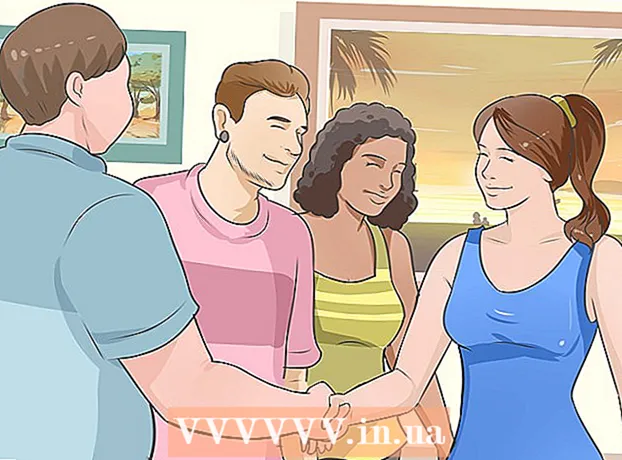Аутор:
Robert Simon
Датум Стварања:
19 Јуни 2021
Ажурирати Датум:
1 Јули 2024

Садржај
Овај викиХов вас учи како да планирате подсетнике на Андроид паметном телефону или таблету. И апликација Гоогле и Андроид Цлоцк (уграђени сат) врло су ефикасне у планирању подсетника на Андроид уређају, а Гоогле календар такође можете да користите да бисте заказали подсетнике за све. опција је повезана са Гоогле-ом.
Кораци
Метод 1 од 3: Користите Гоогле
на крају подсетника. Подсетник ће бити сачуван; након покретања упита, добићете обавештење од Гоогле-а.
- Упит ће користити подразумевани звук обавештења Андроид уређаја када се активира.
Метод 2 од 3: Коришћење сата на Андроиду

десно од текућег месеца да бисте прешли на следећи месец.
Гоогле Плаи продавница и:
- Кликните траку за претрагу.
- Увоз гоогле календар.
- Кликните Гоогле календар у падајућем менију.
- Кликните ИНСТАЛИРАЈ (Подешавање).

Отворите Гоогле календар. Кликните ОТВОРЕНО (Отворите) у Гоогле Плаи продавници или додирните плаво-белу икону апликације Гоогле календар.
Кроз подешавања Гоогле календара. Превуците прстом кроз почетне странице водича, а затим додирните СХВАТИО САМ (Разуме се) на дну последње странице са упутствима и кликните ДОЗВОЛИТЕ (Дозволи).

Изаберите датум. Додирните број дана за које желите да закажете подсетник.
Кликните на марку + у доњем десном углу екрана. Појавиће се мени.
Кликните Подсетник у искачућем менију. Појавиће се прозор Подсетник.
Унесите подсетник. Ако се тастатура вашег Андроид уређаја не укључи, додирните оквир за текст „Подсети ме да ...“, а затим унесите име подсетника.
Кликните ГОТОВО на врху екрана.
Унесите детаље за подсетник. Можете да промените следеће опције:
- Цео дан (Цео дан) - Кликните плави прекидач „Целодневни“ да бисте искључили целодневну функцију ако се ваш догађај догоди у одређено време, или кликните сиви прекидач „Целодневни“ (ако потребно) када ваши подсетници пријављују догађаје који се дешавају цео дан.
- време - Ако сте искључили дугме „Цео дан“, кликните овде да бисте изабрали ново време, а затим притисните У реду.
- Понављање (Понови) - Ако желите да се подсетник понови, додирните опцију Не понавља се (Без понављања), а затим одаберите опцију из менија. Такође можете притиснути Обичај ... (Прилагођено) на дну менија и одаберите одређени датум.
Кликните САЧУВАТИ на врху прозирног прозора. Подсетници за Гоогле календар ће бити заказани.
- Упит ће се појавити у свакој апликацији Гоогле календар на Андроид уређају где сте пријављени својим Гоогле налогом.
- Гоогле календар ће користити подразумевани звук обавештења на Андроид уређају када се активира знак.
Савет
- Постоји много независних апликација планера које можете да инсталирате ако не желите да користите Андроид сат или Гоогле апликације. Већина ових апликација захтева неки облик претплате или једнократну куповину.
Упозорење
- Када користите апликацију Сат за планирање подсетника, проверите да ли је изабран тачан АМ / ПМ режим.